Прозори од нуле како да вратите поставке фабричког система на лаптопу

- 1969
- 566
- Jermaine Klein
Убрзо је првог септембра други, а за некога прве и главне референтне тачке нове године. И у Новој години је уобичајено уносити ажурирано. Време је да дате новост и ствари око вас. Овде, на пример, на тај стари лаптоп са сломљеним прозорима - узми и пребаците је на фабричке поставке, тако да је то било само из продавнице.

Рестаурација у првобитно стање одједном елиминише све проблеме оперативног система, али пуна је замке, што је боље да унапред знају. Дакле, како да вратите фабричке поставке на лаптопу, а да га не претворите у "циглу" и без губитка вриједних података.
Садржај
- Што укључује повратак система у првобитно стање
- Када је могуће пребацити се назад и када не
- Припрема рачунара за пражњење система
- Поступак излагања на лаптопима различитих брендова
- Универзална метода повратног прозора помоћу Виндовс-а
- Повратак од Виндовс Ре
- Ресетујте на фабричке поставке помоћу услужних програма произвођача
- ХП
- Леново
- Делл
- Асус
- Самсунг
- Ацер
Што укључује повратак система у првобитно стање
Када се уклањају лаптоп за повратак, као и други уређај за фабричку државу са чврстог диска, уклоњени су:
- кориснички налози.
- Датотеке, програми, подешавања и одељци које је креирао корисник.
- Возачи опреме који нису део дистрибуције.
- Системске надоградње.
И је обновљено:
- Софтвер је интегрисан у систем произвођача апарата.
- Подешавања произвођача.
Када је могуће пребацити се назад и када не
Можете да вратите фабричке поставке само под условом да је иста верзија оперативног система уграђена на лаптоп који је првобитно био. На пример, ако сте ажурирали Виндовс 7 до осам или десет, повратници је могућ само током пробног периода новог ОС-а, док прилика остаје да се врати на претходну верзију. Након овог времена, повратак је могућ само оригиналном стању новооснованог система.
Такође је важно да се одељак за опоравак (Виндовс Ре) сачува на диску, где је почетна копија Виндовс-а лежи и услужни програм за размештање система.
У којим су случајевима немогуће обновити фабричке поставке:
- Када је погон преносног рачунара озбиљно оштећен или замењен.
- Ако је Виндовс поново инсталиран са потпуним форматирањем диска и реконструкције одељка, чак и када је нови ОС апсолутно идентичан старом.
- Ако функцију опоравка не предвиђа произвођач апарата. Налази се на буџетским лаптопима и нетбоокима са малим обимом складиштења и РАМ-а.
Припрема рачунара за пражњење система
Пре него што наставите са поступком опоравка, важно је:
- Копирајте драгоцене информације са лаптопа на други физички медијум, јер ће се очистити из свих делова диска.
- Елиминишите проблеме хардвера почетног оптерећења, ако јесу. Ако се машина заправо не укључује, она се спонтано искључује или се поново покреће након кратког времена након почетка, почетак поступка повратне информације може довести до још већих проблема, на пример, оштећења резервних датотека или комплетног подизања инсталираног ОС-а.
- Пуњење батерије. Изненадни прекид напајања током пражњења такође се не завршава ничега добро.
Поступак излагања на лаптопима различитих брендова
Универзална метода повратног прозора помоћу Виндовс-а
Ова метода је погодна за уређаје било које марке и моделе са претходно-инсталираним оперативним системом Виндовс 8.1 или 10. Укључује функцију повратног повратка на почетне поставке уграђене у сам ОС.
Да бисте започели поступак, урадите следеће:
- Преузмите Виндовс у нормалном режиму.
- Отворите услужни програм "Опције"Кликните на одељак"Ажурирања и сигурност". Изаберите у колони са леве стране "Опоравак".
- На врху десне стране прозора је предмет "Вратите рачунар у првобитно стање", и под њом - дугме"Започети". Треба нам.
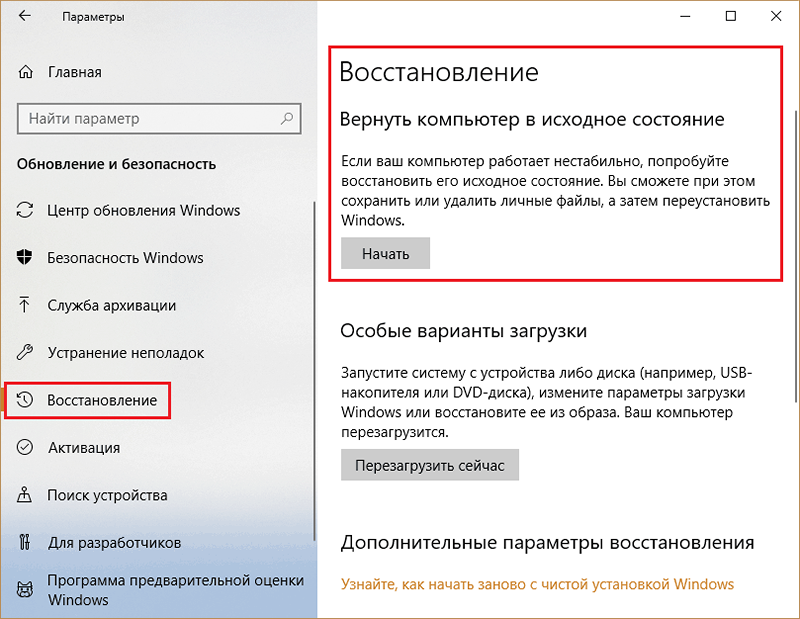
- Након кликните на дугме, отвори се прозор за избор параметара, прецизније, опција повратка. За потпуни повратак у првобитно стање, требало би да одаберете "Избришите све".
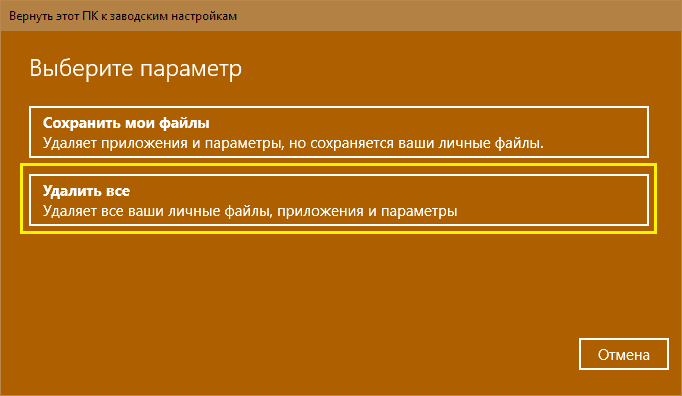
- Затим одређујемо подручје чишћења: само системски диск (подразумевано, одељак) или све дискове. Друга опција је погоднија за нас.
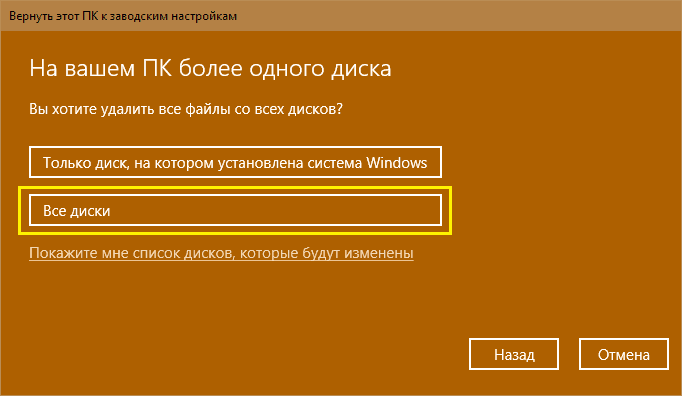
- Предњи корак припреме је избор једног од два начина повратка: са или без форматирања диска. Изаберите друго поново: кликните на "Избришите датотеке и форматирајте диск".
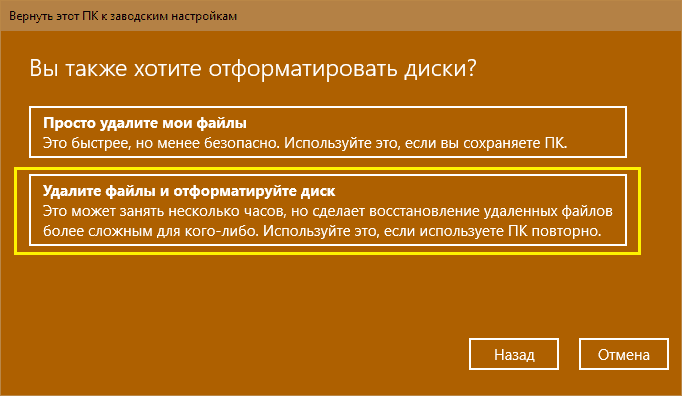
- Коначно, потврђујемо пристанак на рестаурацију рачунара у првобитно стање притиском на дугме "Фабрички".

Након отприлике 30-60 минута добит ћете лаптоп у целој нетакнутом чистоћи од дјевице.
Повратак од Виндовс Ре
У случају проблема са лансирањем операцијске собе (наиме, не и гвожђе) или, са било којим другим системским проблемима, могуће је да се вратите на фабричке поставке из окружења у окружењу.
Окружење за опоравак служи исту сврху током оптерећења оптерећења из различитих разлога. Током инсталације Виндовс 10, он је инсталиран на засебно затворено подручје на чврстом диску. Има сопствени боотлоадер, која не зависи од оперативности боотлоадер главног система.
Вин Р Медиум укључује различите алате за исправљање прозора. Један од њих је средство за враћање рачунара у првобитно стање.
Поступак повратне информације:
- Преузмите окружење за опоравак.
Из радног ОС-а: Отвори "Опције"->"Ажурирања и сигурност"->"Опоравак"->"Посебне опције за покретање"и кликните на"Поново учитај сада"Или, стезањем тастера Схифт помоћу прста, кликните на дугме Поново покрени у менију Старт.
Ако се Виндовс не учитава: двапут поново покрените лаптоп притиском на дугме за напајање. Трећим неуспешним покушајем покретања главног система, окружење за опоравак ће се аутоматски учитати.
- Приликом отварања екрана "Аутоматски опоравак"или"Опоравак приликом учитавања"Кликните"Додатне опције".

- Следећи екран (и када је оперативни ОС прелази - први који ћете видети) ће вам понудити избор даље акције. Кликните на икону са одвијачем и кључем "Претрага и елиминација грешака".
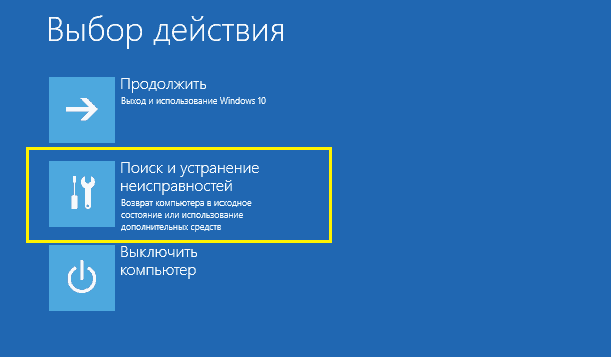
- Затим одаберите Рачунар се врати у првобитно стање.

- На следећем екрану кликните на "Избришите све", то јест, сви кориснички подаци, датотеке, програми и подешавања.
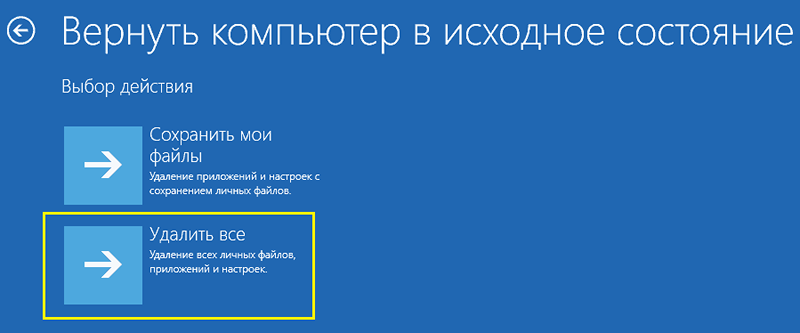
- Ако на диску постоји више одјељка (не рачунајући званичне), средства за рестаурацију ће понудити да бирају подручје чишћења - системски диск или све дискове. Поново бирамо све.
- Пре последњег корака у подешавању на екрану, редовни Виндовс 10 Сцреенсавер са речима "Припрема је у току". Може да прође неколико минута. Не узимајте никакве акције у овом тренутку, не поновно покрените рачунар, у супротном морате поново да почнете.

- Скоро сте на голу. Када Алат за повратак поново нуди да врати рачунар у своје првобитно стање и пита да ли се слажете да очистите диск, кликните на "Попуните диск".
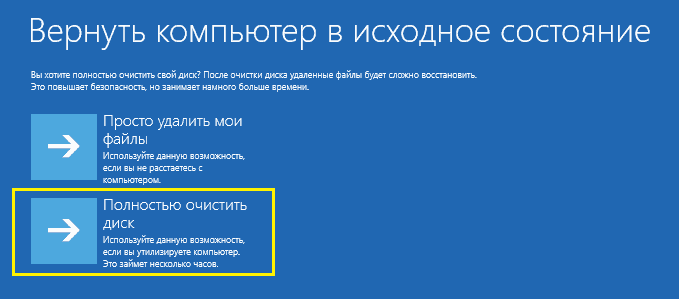
- И као последње акорд - поново кликните "Повратак на оригинал".
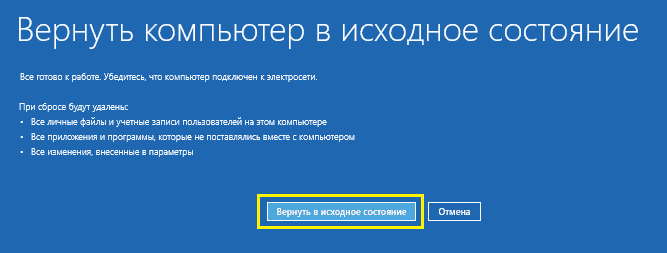
Даљи процес ће проћи без вашег учешћа. Након неког времена, лаптоп ће се вратити у државу по куповини.
Покрећени корисници знају да се окружење за опоравак такође покреће из носача инсталације Виндовс (Фласх Дискове, ДВД). Јао, неће нам одговарати, јер систем повратка система у првобитно стање није у њему. Може бити присутно само на дисковима посебно прикупљених брендованих дистрибуција од произвођача рачунара.
Ресетујте на фабричке поставке помоћу услужних програма произвођача
Скоро сви произвођачи мобилних рачунара представљене на руском тржишту опремљене су њиховим производима са брендираним услужним програмима да се врате у првобитно стање. У доба Виндовс 7, такве комуналије су биле једино средство које вам омогућава да направите потпуно повраћање система, ако не узмете у обзир функцију опоравка од резервних копија (које, наравно, готово никога нико не).
Следећа генерација оперативног система Виндовс - "осам" и "десетак", добила је прилику да "депоније на нулу" без додатних комуналије, тако да последње више нису релевантни и неопходни као и раније. Модерни алати за опоравак из лаптоп произвођача олакшавају овај поступак.
ХП
Позива се ХП брендирани услужни програм Опоравак ХП система. Покреће се из Вин Ре, која је, поред универзалних начина, може се отворити са неколико пресова Ф11 кључа пре почетка утовара ОС-а. Ставак Опоравак Менаџер, Покретање корисности је у одељку "Претрага и елиминација грешака"(ТроблеСхоот).
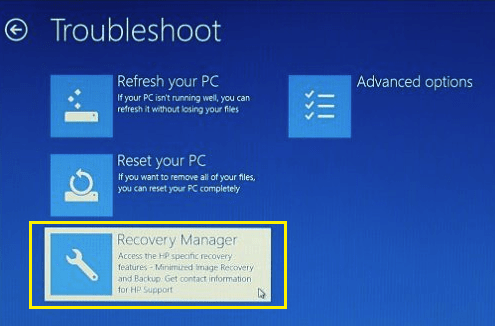
Леново
Многи модели лаптопова Леново опремљени су дугметом за пражњење хардверског система Онекеи Спасцуе Систем. По жељи, направите повратак на фабричке поставке, то би требало притиснути уместо тастера за напајање на уређају. Ово покреће корисност истог имена у Винпе-у. У прозору услужног програма требало би да одаберете "Вратите резервну копију извора".
Делл
Позив за корекцију грешке и систем за ресетовање система на лаптоповима марке Делл Ос опоравак ОС-а за подршку Делл. Аутоматски се покреће у окружењу за опоравак ако рачунар није преузет 3 пута у низу. Дугме "Обнова фабричке слике"Смештен у главном прозору.
Асус
Они који желе да врате почетна подешавања произвођача АСУС лаптопа - Асустек рачунар, предлажу да притиснете Ф9 тастер за покретање система. Ово ће покренути уграђени услужни програм за опоравак. Онда једноставно морате да следите савете на екрану.
Самсунг
Да бисте започели рестаурацију и ресетирали Самсунг, одмах након укључивања уређаја, притисните Ф4. Дугме је одговорно за функцију повратне стране "Враћање"У главном прозору корисности Решење за опоравак Самсунг-а. Потпуни поврат је "Потпуни враћање".
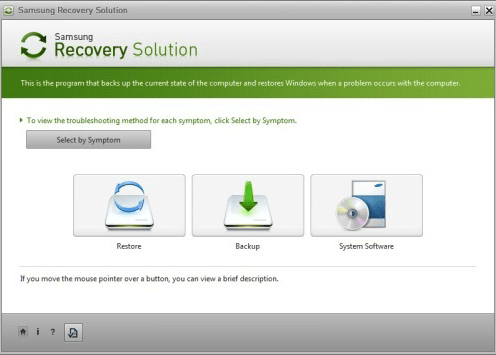
Ацер
На Ацеровим лаптоповима за већу сигурност, покретање ресетовања Утилита је решено. Да бисте га приступили, кликните пре почетка Виндовс комбинације Алт + Ф10 тастера (последње дугме мора бити притиснут и објављен неколико пута). Затим унесите лозинку. Подразумевано се састоји од шест нула.
Поред тога, функција пражњења је у програму Ацер Рецовери Манагемент, који се може уградити у оперативни систем.
***
Вероватно сте приметили да су методе ресетовања на фабричке поставке на лаптопима различитих брендова врло сличне, разлике само у поступку уласка у окружење за опоравак и интерфејс брендиране комуналне услуге. Стога је смисливши како то учинити на једном аутомобилу, лако га можете поновити на другом.
- « Без шансе да сачувате шта је вирус смјене и како се носити са тим
- Опрез! Како схватити да је телефон хакиран или заражен, како пронаћи и избрисати вирус »

